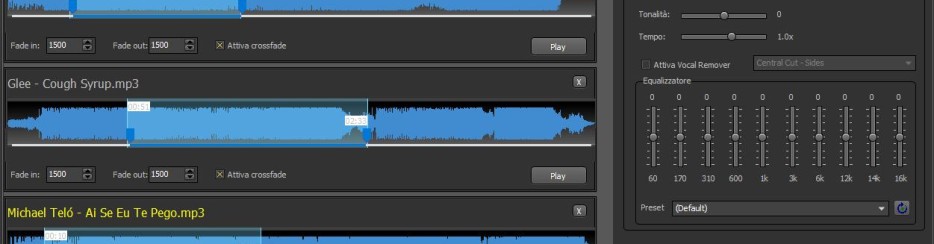Hai tanti file MP3 che vorresti unire fra di loro per creare una sorta di Playlist “senza pause”. E magari vorresti unire non le canzoni interamente come sono, ma i pezzi migliori di ogni brano mp3, in modo da creare un vero e proprio “medley musicale” con tante belle canzoni?
Facendo una ricerca in internet si possono sicuramente trovare diverse soluzioni, ma nessuna possiede tutte le funzioni utili per fare un buon lavoro. Kanto Audio Mix invece, come dice il nome stesso, nasce proprio per chi vuole unire più brani MP3 in un unico file musicale, dando anche la possibilità di selezionare le parti dei file MP3 da combinare fra di loro.
Grazie inoltre agli effetti Fade in/Fade Out (cioè effetto di dissolvenza della musica), il passaggio da un brano mp3 al successivo potrà avvenire in modo graduale, proprio come se ci fosse un DJ che mixa due canzoni senza creare brusche interruzioni o sbalzi. Vediamo subito in dettaglio come funziona Audio Mix per unire brani MP3 in modo professionale. Più in basso segnaleremo anche altre soluzioni alternative per combinare più file MP3.
Sommario
Come Unire più Brani MP3 con Kanto Audio Mix
Passo 1. Scarica, installa e avvia Kanto Audio Mix sul tuo PC.
Kanto Audio Mix è’ un programma progettato appositamente per unire tracce audio.
Link Download versione demo gratuita:
Schermata iniziale di Kanto Audio Mix:

Passo 2. Importa i brani mp3 che vuoi unire e “mixare”
Clicca al centro della finestra del programma per importare i tuoi file mp3 dal tuo PC. Una volta importati i brani (potrai caricare e unire fra di loro fino a 10 file mp3!!) vedrai una schermata come questa:

Passo 3. Seleziona le parti degli MP3 da unire
Se per caso vuoi selezionare solo alcune parti del MP3 da unire con gli altri brani, dovrai semplicemente trascinare i cursori che vedi sotto ogni traccia (uno a sinistra e uno a destra) in modo da selezionare il segmento desiderato. Cliccando su “Play” potrai sentire in anteprima quella parte selezionata.
Sotto ogni traccia audio vedrai anche le opzioni Fade In / Fade Out e Crossfade (sono quegli effetti che permettono di far partire o finire la base in dissolvenza, invece il crossfade consente di sovrapporre leggermente i due brani mp3 creando un effetto di “mix” nel passaggio da uno all’altro)
Per ascoltare la preview del brano finale (quello ottenuto dall’unione di più brani mp3) dovrai cliccare in basso a destra su ASCOLTA ANTEPRIMA AUDIO.
Passo 4. Esporta brano mp3 finale
Quando tutto è OK dovrai cliccare in basso a destra su ESPORTA E SALVA FILE AUDIO. Il nuovo file mp3 verrà salvato di default sul desktop del tuo computer.
NB: Prima di esportare il brano finale potrai apportare anche altre modifiche ad ogni traccia mp3. Potrai ad esempio cambiare il volume di una di esse (se per caso ha un volume più basso o più alto rispetto alle altre), cambiare la velocità (es. tempo) o cambiare l’equalizzazione mettendo ad esempio più bassi o acuti… Tutti questi parametri sono presenti sulla destra del programma:
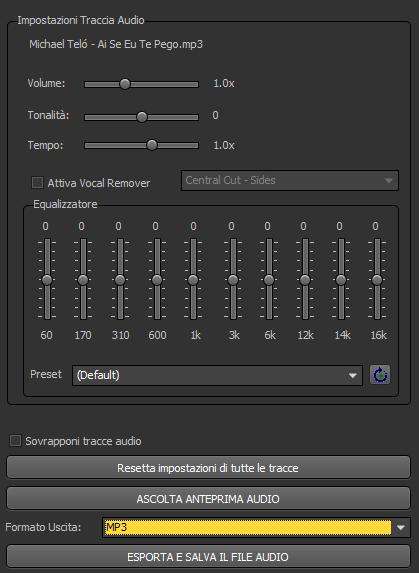
Buon “Audio Mix” con Kanto Audio Mix!! 🙂
Unire brani MP3 direttamente online
Esistono anche servizi online che consentono di unire file MP3 direttamente sul web (senza installare alcun software) Alcuni di questi servizi sono:
- Online Audio Joiner: https://audiojoiner.com/
- MP3Cutter: https://www.mp3cutter.com/
Questa tipologia di servizi online funziona semplicemente selezionando i file MP3 da unire, caricarli online e premendo il pulsante di Unione. Però se hai tanti file mp3 da unire potrebbero esserci limitazioni in fase di upload. Ricorda inoltre sempre di rispettare i diritti d’autore e le leggi sul copyright quando utilizzi questi strumenti. Assicurati di avere il diritto di unire e distribuire i file MP3 che stai lavorando.
Ti Potrebbe Interessare..

GloboSoft è una software house italiana che progetta e sviluppa software per la gestione dei file multimediali, dispositivi mobili e per la comunicazione digitale su diverse piattaforme.
Da oltre 10 anni il team di GloboSoft aggiorna il blog Softstore.it focalizzandosi sulla recensione dei migliori software per PC e Mac in ambito video, audio, phone manager e recupero dati.